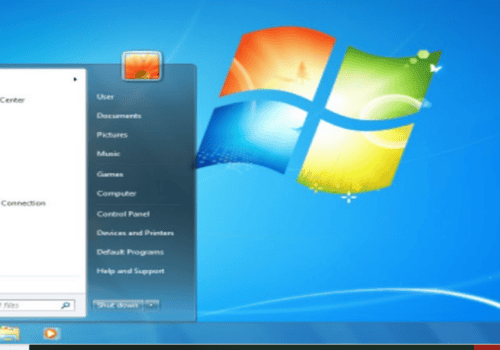Apa Itu Wallpaper Laptop dan Mengapa Penting?
Wallpaper laptop adalah gambar latar belakang yang muncul di desktop komputer Anda. Ini bukan hanya elemen estetika, tetapi juga cara untuk mempersonalisasi pengalaman menggunakan perangkat Anda. Dengan mengganti wallpaper, Anda dapat menyesuaikan tampilan layar sesuai dengan suasana hati atau preferensi pribadi. Misalnya, Anda bisa menggunakan gambar alam untuk menciptakan nuansa tenang atau gambar abstrak untuk memberikan kesan modern.
Mengetahui cara mengganti wallpaper di laptop sangat penting karena ini memungkinkan Anda untuk menjaga kenyamanan mata dan meningkatkan produktivitas. Gambar yang terlalu gelap atau terang dapat menyebabkan ketidaknyamanan saat digunakan dalam waktu lama. Oleh karena itu, memilih wallpaper yang tepat dapat membantu Anda bekerja lebih nyaman.
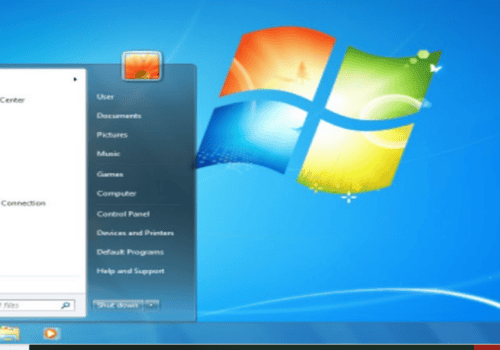
Langkah untuk Mengganti Gambar Wallpaper
Mengganti wallpaper laptop adalah proses yang sangat mudah dan dapat dilakukan dalam beberapa langkah sederhana. Berikut adalah panduan lengkap untuk Anda:
Cara Umum Mengganti Wallpaper Laptop
- Klik Kanan pada Desktop :
Mulailah dengan mengklik kanan pada area kosong di desktop Anda. Ini akan membuka menu konteks dengan berbagai opsi.
- Pilih “Personalize” atau “Properties” :
Di Windows, pilih opsi “Personalize” (Windows 10/11) atau “Properties” (Windows versi lama). Pada macOS, pilih “Desktop & Screen Saver” dari menu System Preferences.
- Masuk ke Bagian “Background” atau “Wallpaper” :
Setelah masuk ke pengaturan personalisasi, cari bagian “Background” (Windows) atau “Wallpaper” (macOS). Di sini, Anda dapat memilih gambar baru sebagai wallpaper.
- Pilih Gambar dari Galeri Bawaan atau Unggah Gambar Pribadi :
Anda dapat memilih dari koleksi gambar bawaan yang disediakan oleh sistem operasi, atau mengunggah gambar pribadi dari folder Anda.
Tips Memilih Gambar yang Tepat
- Resolusi Tinggi : Pastikan gambar yang Anda pilih memiliki resolusi tinggi agar tidak pecah saat ditampilkan di layar laptop.
- Hindari Gambar Terlalu Gelap/Terang : Gambar dengan kontras ekstrem dapat menyebabkan ketidaknyamanan mata saat digunakan dalam waktu lama.
- Gunakan Gambar Favorit : Pilih gambar yang Anda sukai untuk meningkatkan suasana hati saat bekerja.
Bagaimana Cara Mengganti Tampilan Layar Windows 10?
Jika Anda menggunakan Windows 10, berikut adalah cara detail untuk mengganti tampilan layar Anda:
Langkah-Langkah Mengganti Wallpaper di Windows 10
- Buka Menu Settings : Tekan tombol Windows + I untuk membuka menu Settings .
- Pilih “Personalization” : Klik opsi “Personalization” dari daftar pengaturan.
- Atur Gambar Sebagai Latar Belakang Desktop Komputer
:
- Di bagian “Background” , pilih jenis tampilan: Picture , Solid Color , atau Slideshow .
- Jika memilih Picture , klik Browse untuk memilih gambar dari folder lokal Anda.
- Sesuaikan mode tampilan seperti Fill , Fit , atau Stretch untuk menyesuaikan gambar dengan layar Anda.
Keuntungan Menggunakan Fitur Windows 10
Fungsionalitas ini memungkinkan Anda untuk mengatur wallpaper dinamis atau slideshow, sehingga tampilan layar Anda tidak monoton.
Cara Mengganti Wallpaper Laptop dari Galeri
Jika Anda ingin menggunakan gambar dari galeri lokal, berikut adalah langkah-langkahnya:
Langkah-Langkah Menggunakan Galeri Lokal
- Buka folder tempat gambar favorit Anda disimpan.
- Klik kanan pada gambar tersebut dan pilih “Set as Desktop Background” . Gambar secara otomatis akan menjadi wallpaper Anda.
Keuntungan Menggunakan Gambar dari Galeri
- Lebih Cepat : Tidak perlu mencari gambar baru secara online.
- Kualitas Lebih Baik : Gambar lokal biasanya memiliki resolusi lebih tinggi dibandingkan gambar yang diunduh dari internet.
Cara Mengganti Wallpaper Laptop dari Google
Bagi Anda yang ingin mencari gambar baru dari internet, berikut adalah cara melakukannya:
Langkah-Langkah Mengunduh dan Mengatur Gambar dari Google
- Cari Gambar di Google Images : Buka browser dan kunjungi Google Images . Gunakan filter pencarian seperti “High Resolution” untuk hasil terbaik.
- Unduh Gambar : Klik kanan pada gambar yang Anda sukai dan pilih “Save Image As” untuk menyimpannya ke laptop Anda.
- Ikuti Langkah Umum untuk Mengatur Gambar : Gunakan metode umum yang telah dijelaskan sebelumnya untuk mengatur gambar sebagai wallpaper.
Tips Memilih Gambar dari Google
- Perhatikan Hak Cipta : Pastikan gambar yang Anda unduh tidak dilindungi hak cipta jika akan digunakan untuk tujuan publik.
- Pilih Gambar dengan Resolusi Tinggi : Gambar dengan resolusi rendah dapat terlihat buram saat dijadikan wallpaper.
Cara Mengganti Wallpaper Laptop yang Tidak Bisa Diganti
Terkadang, Anda mungkin mengalami kendala saat mencoba mengganti wallpaper. Berikut adalah penyebab umum dan solusinya:
Penyebab Umum Masalah Ini
- Pengaturan Sistem Terkunci oleh Administrator : Jika Anda menggunakan laptop kantor atau sekolah, administrator mungkin telah membatasi akses untuk mengubah wallpaper.
- File Gambar Rusak atau Tidak Didukung : Beberapa format file gambar mungkin tidak didukung oleh sistem operasi Anda.
Solusi untuk Mengatasi Masalah
- Hubungi Administrator : Mintalah izin kepada administrator untuk membuka akses pengaturan wallpaper.
- Gunakan Format Gambar yang Didukung : Format seperti JPEG , PNG , atau BMP biasanya kompatibel dengan semua sistem operasi.
Cara Mengganti Wallpaper Laptop Windows 10
Berikut adalah panduan tambahan untuk pengguna Windows 10:
Panduan Lengkap untuk Windows 10
- Masuk ke menu Settings melalui tombol Windows + I .
- Pilih Personalization > Background .
- Pilih sumber gambar dari galeri lokal atau tema bawaan.
Mengatasi Masalah Wallpaper yang Tidak Berubah
- Restart Laptop : Kadang-kadang, restart diperlukan untuk menerapkan perubahan wallpaper.
- Update Driver Grafis : Pastikan driver grafis Anda sudah diperbarui ke versi terbaru.
Cara Mengganti Background Laptop Windows 10 yang Tidak Bisa Diganti
Jika Anda masih mengalami kesulitan, berikut adalah solusi praktis:
Penyebab Umum
- Akun pengguna terbatas tanpa akses admin.
- Gangguan pada aplikasi atau driver grafis.
Solusi Praktis
- Gunakan akun admin untuk mengubah pengaturan.
- Update driver grafis ke versi terbaru untuk memastikan kompatibilitas.
Cara Mengganti Wallpaper Laptop ASUS
Untuk pengguna laptop ASUS, berikut adalah langkah khusus yang dapat Anda ikuti:
Langkah Khusus untuk Laptop ASUS
- Buka menu MyASUS jika tersedia di laptop Anda.
- Masuk ke pengaturan Personalization .
- Ikuti langkah umum untuk mengganti wallpaper.
Tips untuk Laptop ASUS
- Pastikan sistem operasi sudah diperbarui untuk fitur terbaik.
Cara Mengganti Wallpaper Laptop Windows 11
Pengguna Windows 11 dapat menikmati fitur baru dalam mengganti wallpaper:
Panduan Lengkap untuk Windows 11
- Klik kanan pada desktop dan pilih Personalize .
- Pilih Background dan atur gambar pilihan Anda.
- Gunakan fitur Spotlight untuk wallpaper dinamis.
Fitur Baru di Windows 11
- Opsi Spotlight secara otomatis mengubah wallpaper setiap hari, memberikan pengalaman visual yang segar.
Cara Mengganti Wallpaper Laptop Lenovo
Untuk pengguna Lenovo, berikut adalah langkah-langkahnya:
Langkah Khusus untuk Laptop Lenovo
- Buka menu Lenovo Vantage jika tersedia.
- Masuk ke pengaturan Personalization .
- Ikuti langkah umum untuk mengganti wallpaper.
Tips untuk Laptop Lenovo
- Gunakan tema bawaan Lenovo untuk hasil maksimal.
Dengan mengetahui cara mengganti wallpaper laptop , Anda dapat mempersonalisasi tampilan layar sesuai dengan preferensi pribadi. Proses ini tidak hanya mudah tetapi juga membantu meningkatkan kenyamanan saat menggunakan laptop.
Jadi, jangan ragu untuk mencoba berbagai metode yang telah dijelaskan di atas. Pilih gambar favorit Anda, atur sesuai kebutuhan, dan nikmati tampilan layar yang lebih menyenangkan!

Rekomendasi:
- Cara Buat Akun Gmail di Komputer dan Android Cara Buat Akun Gmail di Komputer dan Android - Saat ini, salah satu platform email yang paling populer untuk digunakan adalah Gmail. Gmail sendiri adalah salah satu anak perusahaan yang…
- Cara Melihat Spesifikasi Laptop: Panduan Lengkap dan… Apa Itu Spesifikasi Laptop dan Mengapa Penting? Spesifikasi laptop adalah informasi teknis yang menjelaskan komponen utama perangkat Anda, seperti prosesor, RAM, penyimpanan, kartu grafis (GPU), dan sistem operasi. Mengetahui cara…
- cara mendapatkan nomor telepon kedua tanpa sim Kredit: https://techstory.in/ Aplikasi nomor telepon adalah program yang memungkinkan Anda mengirim pesan, menggunakan Wi-Fi, dan melakukan panggilan telepon. Fitur berguna lainnya yang disertakan dalam program ini termasuk perekaman panggilan, relokasi,…
- Kelebihan dan kekurangan laptop dibanding komputer… Laptop adalah perangkat komputer regenerasi desktop (PC). Gadget yang disebut juga notebook ini dirancang sedemikian rupa agar lebih simpel. Sehingga bisa dilipat, dijinjing, dipindah-pindah, dan dipangku saat penggunaan. Beda dengan…
- Cara Membersihkan Sampah di HP Xiaomi IntroductionSaat ini, smartphone telah menjadi bagian tak terpisahkan dari kehidupan kita. Dengan begitu banyaknya penggunaan smartphone, menjadi sangat penting untuk menjaga performa dan kebersihan perangkat kita. Salah satu masalah umum…
- iOS 15 Mod MIUI Theme: Cara Mengubah Tampilan… Apa Itu iOS 15 Mod MIUI Theme? iOS 15 mod MIUI theme adalah tema kustom yang dirancang untuk mengubah tampilan antarmuka MIUI di perangkat Android agar terlihat seperti sistem operasi…
- Apa Itu DPI HP: Mengenal Lebih Jauh Tentang DPI pada… Perkembangan teknologi pada perangkat handphone semakin pesat dari waktu ke waktu. Salah satu istilah yang sering muncul adalah DPI atau Dots Per Inch. Apa sebenarnya DPI pada handphone dan apa…
- Cara Update BIOS Komputer atau Laptop Cara Update BIOS Komputer atau Laptop - InteroGator.com, BIOS adalah istilah yang sering kita dengar saat terjadi masalah pada perangkat keras di laptop atau komputer. Apa itu BIOS? BIOS adalah…
- Samsung Chromebook 2 11.6 Inci : Chromebook Berbasis Intel Samsung Chromebook 2 11.6 Inci – Sekarang ini banyak sekali masyarakat yang membutuhkan laptop untuk menunjang pekerjaan mereka agar menjadi lebih ringan. Tidak hanya untuk orang dewasa , namun anak…
- Kenapa Tidak Bisa Upload File di Google Form? Apakah Anda pernah mengalami kesulitan saat mencoba mengunggah file di Google Form? Jika jawabannya ya, Anda tidak sendirian. Banyak pengguna mengalami masalah yang sama dan bertanya-tanya mengapa mereka tidak dapat…
- Cara Mematikan Speaker Bluetooth: Solusi Praktis… PendahuluanSpeaker Bluetooth merupakan perangkat yang populer saat ini karena kemudahan penggunaannya dan kualitas suara yang memuaskan. Namun, terkadang kita perlu mematikan speaker Bluetooth dengan cepat dan tanpa ribet. Apakah Anda…
- Cara Mematikan HP Oppo A17k: Panduan Lengkap PengantarApakah Anda memiliki HP Oppo A17k dan ingin belajar cara mematikannya dengan benar? Anda telah datang ke tempat yang tepat. Artikel ini akan memberikan panduan lengkap tentang cara mematikan HP…
- Cara Membuat Banner di Canva: Panduan Lengkap untuk… PendahuluanAnda mungkin pernah mendengar tentang Canva, sebuah platform desain grafis online yang mudah digunakan dan populer di kalangan para profesional kreatif. Dalam artikel ini, kami akan membahas cara membuat banner…
- Cara Menyalakan Lampu Keyboard Laptop Lenovo dengan… Pengertian tentang cara menyalakan lampu keyboard laptop Lenovo: Laptop Lenovo dengan fitur lampu keyboard telah menjadi pilihan banyak pengguna karena kemudahan yang ditawarkan saat mengetik dalam kondisi pencahayaan rendah. Fitur…
- Google Tidak Bisa Dibuka di Hp: Solusi Mudah dan Tuntas Menghadapi Masalah Akses Google di Perangkat Seluler? Ini Dia Solusinya!Saat ini, Google telah menjadi kebutuhan utama dalam kehidupan sehari-hari. Baik untuk mencari informasi, mengakses berita terkini, hingga berkomunikasi melalui email,…
- Cara Mengembalikan Flashdisk Bootable: Solusi untuk… Gambaran:PendahuluanApakah Anda pernah mengalami masalah dengan flashdisk Anda yang tidak lagi bootable? Jika ya, Anda tidak sendirian. Flashdisk bootable yang hilang kemampuannya untuk melakukan proses booting dapat menjadi masalah serius…
- Panduan Lengkap Cara Mengganti Background Zoom di… Pernahkah Anda merasa latar belakang ruangan terlihat berantakan saat rapat daring di Zoom? Cara mengganti background Zoom adalah solusi praktis untuk membuat tampilan Anda lebih profesional, menarik, atau bahkan personal…
- Cara Menonton TV di Laptop: Panduan Lengkap untuk… Apa Itu Menonton TV di Laptop? Cara menonton TV di laptop adalah teknik yang memungkinkan Anda menikmati siaran televisi melalui perangkat laptop. Ini bisa dilakukan dengan menggunakan aplikasi streaming, situs…
- Cara Screenshot Hp Samsung A53: Panduan Lengkap Cara Screenshot Hp Samsung A53: Panduan LengkapMemahami Cara Screenshot Hp Samsung A53Sebagai pengguna smartphone Samsung A53, Anda pasti sudah tidak asing lagi dengan fitur screenshot. Fitur ini sangat berguna untuk…
- Ukuran Foto 3x4 di PicsArt: Solusi Cepat dan Praktis… Memperkenalkan Ukuran Foto 3x4 di PicsArtApakah Anda sering mengalami kesulitan dalam mengedit foto passport? Jangan khawatir, sekarang ada solusi yang cepat, praktis, dan mudah digunakan. Ukuran foto 3x4 di PicsArt…
- Cara Mudah Aktivasi Microsoft Office 2013 Secara… Anda kesulitan untuk aktivasi microsoft office 2013 jangan khawatir, karena kami akan memberikan cara aktivasi microsoft office 2013 secara benar gratis. Seperti yang kita ketahui jika microsoft office merupakan salah…
- Cara Menyembunyikan Gambar di Iphone Di era digital saat ini, privasi menjadi perhatian banyak pengguna iPhone, terutama jika menyangkut foto pribadi. Apakah Anda ingin menyimpan foto tertentu dari pengintaian atau memisahkan proyek kerja dari foto…
- Masuk BIOS Lenovo G40: Panduan Lengkap dan Praktis Memahami BIOS pada Lenovo G40Sebagai pengguna Lenovo G40, Anda mungkin pernah mendengar tentang BIOS, tetapi tidak tahu persis apa itu dan bagaimana cara mengaksesnya. BIOS (Basic Input Output System) adalah…
- Tips Mengatur Keuangan Usaha Kecil Tips Mengatur Keuangan Usaha Kecil - Keuangan usaha adalah salah satu aspek terpenting dalam menjalankan usaha yang sukses. Sangat penting untuk memastikan bahwa usaha Anda tidak hanya menguntungkan tetapi juga…
- Masuk Safe Mode Windows 7: Mengatasi Masalah dengan Mudah Pendahuluan Memahami cara masuk ke Safe Mode di sistem operasi Windows 7 sangat penting. Mode ini merupakan fitur yang memungkinkan pengguna untuk memperbaiki masalah yang mungkin terjadi pada komputer mereka.…
- Cara Mengembalikan Cerita yang Disenyapkan di Instagram PendahuluanInstagram adalah platform media sosial yang sangat populer saat ini, terutama di kalangan pengguna smartphone. Saat menggunakan Instagram, banyak pengguna yang suka membagikan cerita mereka sebagai bentuk interaksi dengan teman-teman…
- Laptop ASUS E202S: Laptop Ringan dan Portabel untuk… Laptop ASUS E202S adalah salah satu laptop yang populer di kalangan pengguna yang mencari perangkat ringan dan portabel untuk kebutuhan sehari-hari. Dengan desain yang ramping dan spesifikasi yang memadai, ASUS…
- Ukuran 3x4 di Canva: Membuat Desain yang Menarik… PendahuluanUkuran 3x4 merupakan ukuran standar untuk foto identitas atau potret dalam banyak konteks, termasuk keperluan pribadi, profesional, atau bahkan untuk dokumen resmi. Dalam era digital seperti saat ini, kebutuhan akan…
- Cara Mematikan Laptop Yang Tidak Bisa Shutdown Cara Mematikan Laptop Yang Tidak Bisa Shutdown - Semua barang elektronik pasti memiliki masa pakai. Pun begitu dengan komputer desktop dan laptop. Digunakan hati-hati saja bisa rusak, apalagi kalau sembrono?…
- Cara Mengganti Background Zoom di HP: Panduan… Apakah Zoom di HP Bisa Ganti Background? Cara mengganti background zoom di hp adalah salah satu pertanyaan paling sering diajukan oleh pengguna aplikasi Zoom. Jawabannya adalah ya , Zoom di…
 Interogator Blog teknologi gadget canggih terbaru
Interogator Blog teknologi gadget canggih terbaru